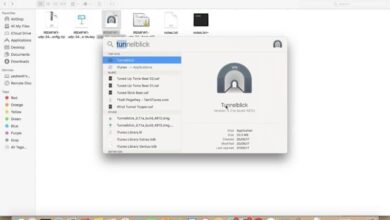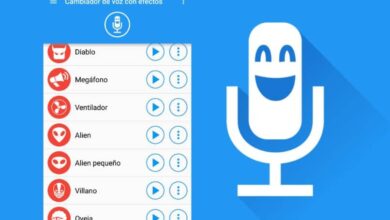Comment utiliser et configurer un routeur comme répéteur pour améliorer votre WiFi

La technologie ne se repose pas et chaque jour elle innove avec le lancement de nouveaux et meilleurs produits qui facilitent grandement les actions telles que la connexion à Internet.
Pour cette raison, il est normal d’acquérir de nouveaux produits qui se présentent, malgré le fait que nous disposions déjà d’un équipement remplissant la même fonction et en bon état. Cela se produit généralement souvent avec les routeurs WIFI , qui proposent périodiquement de nouveaux modèles avec une plus grande couverture et une plus grande portée.
Le détail réside dans ce qu’il faut faire de notre ancien mais fonctionnel routeur? Il n’est pas nécessaire de le jeter ou de l’emballer pour toujours. Au contraire, cela peut être très utile pour booster votre nouveau routeur.
Vous pouvez configurer votre ancien routeur comme un répéteur Wifi pour l’alimentation et améliorer la réception de votre nouveau modèle, en faisant en sorte que le signal atteigne tous les coins de votre maison. La configuration est très simple et vous pouvez le faire pour que les deux fonctionnent ensemble.
Dans le prochain article, nous vous apprendrons comment utiliser et configurer votre ancien routeur en tant que répéteur pour améliorer votre Wi-Fi, afin que vous puissiez économiser de l’argent au lieu d’acheter un répéteur et que vous puissiez utiliser votre ancien routeur à bon escient.
Pourquoi utiliser un routeur comme répéteur?
L’acquisition d’ un répéteur peut être coûteuse , mais si nous avons un routeur, nous pouvons effectuer cette fonction efficacement. Le but est d’augmenter la portée du signal Wi-Fi afin que vous puissiez avoir une connexion dans toute la maison.

De plus, de cette façon, vous n’aurez pas besoin d’installer de câbles réseau qui entourent toute votre maison et vos pièces, car le processus est entièrement sans fil , car l’un maximisera la couverture de l’autre.
Comme si cela ne suffisait pas, c’est la solution qui offrira une vitesse de navigation plus élevée, puisque le routeur, en agissant comme un répéteur, donnera au deuxième routeur beaucoup plus de puissance qu’un répéteur traditionnel.
Comment configurer votre routeur en tant que répéteur pour étendre votre Wi-Fi
Pour configurer votre routeur en tant que répéteur, nous devrons accéder aux paramètres de notre routeur. Il convient de noter que vous n’avez pas à connecter physiquement les deux routeurs car le processus est entièrement sans fil.
Il est à noter que l’explication que nous donnerons sera avec un routeur Tp-Link car ils sont généralement les plus courants dans la plupart des foyers. Cependant, la configuration est généralement très similaire sur la plupart des ordinateurs.
La première chose que nous allons faire est d’accéder au centre de configuration de notre ancien routeur avec l’adresse IP qui par défaut est 192.168.0.1 et la première étape sera d’établir une adresse IP fixe différente de celle du routeur principal.

Bien qu’il s’agisse d’adresses IP différentes, elles doivent être dans la même plage, par exemple 192.168.0.2. Pour y parvenir, nous devrons accéder à l’option Network-Lan et après avoir modifié l’IP, nous accèderons avec la nouvelle URL.
Après cela, nous pouvons configurer l’ADSL / Fibre principal et le routeur qui fera office de répéteur. Vous devrez aller à l’option Sans fil et sélectionner Paramètres sans fil. Dans cette section, il y aura plusieurs sections que nous devons configurer comme suit:
- SSID : vous devrez entrer le nom exact du nouveau routeur
- Canal : 11 (il doit être différent de celui du nouveau routeur pour éviter de générer des conflits de connexion)
- Enfin, l’option « Activer WDS » doit être activée.
Après cela, nous aurons la première partie de la configuration prête, mais nous devrons d’abord cliquer sur le bouton Rechercher ou Enquête, selon le cas. De cette façon, l’équipement recherchera les réseaux à proximité et votre nouveau routeur devrait apparaître parmi eux.
Vous devez le connecter pour que les deux soient synchronisés et c’est tout. Vous verrez comment les champs SSID et MAC Address sont remplis automatiquement mais les champs de sécurité devront être remplis manuellement. Ceux-ci doivent être exactement les mêmes que les paramètres de votre nouveau routeur.
Enfin, vous devrez vous rendre dans la section Sans fil et y sélectionner l’option Sécurité sans fil, où vous devrez configurer la sécurité du routeur répéteur. 3
La chose la plus recommandée est que le mot de passe soit exactement le même que celui du nouveau routeur afin qu’ils se connectent automatiquement sans placer deux mots de passe. La seule chose qui reste est de désactiver DHCP et pour cela, nous devrons aller dans les paramètres DHCP et le désactiver.